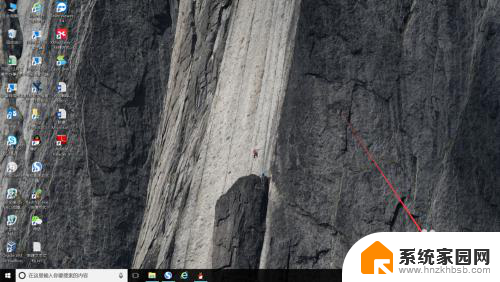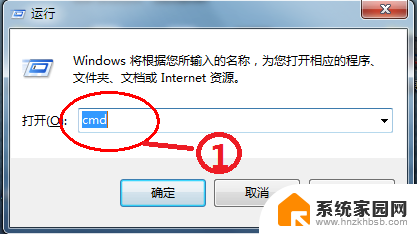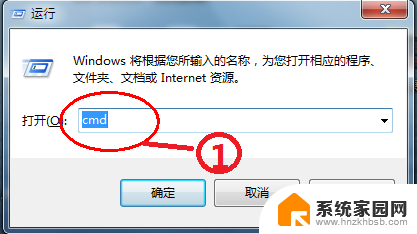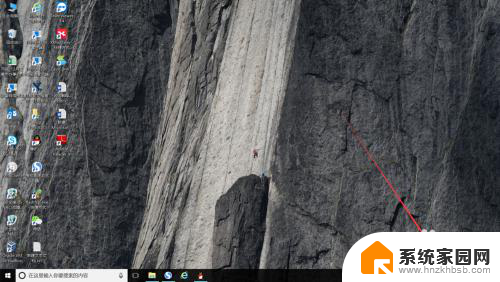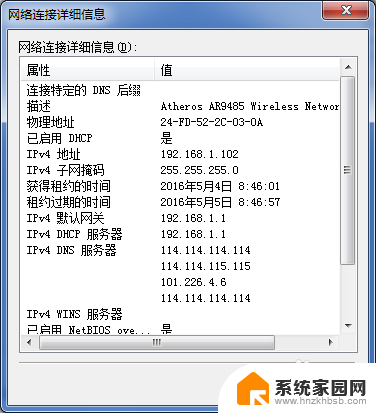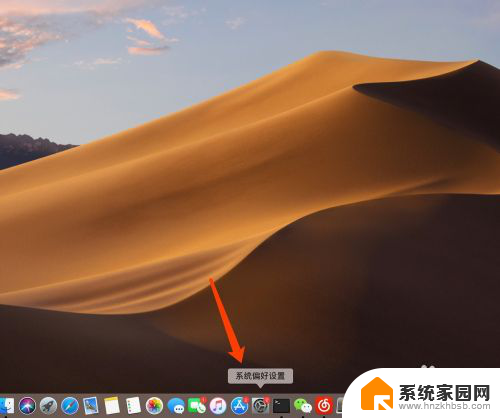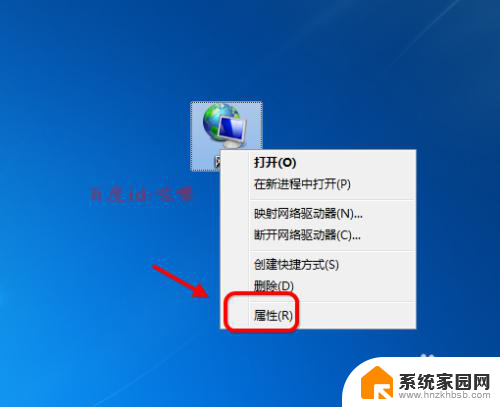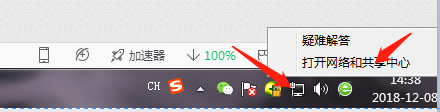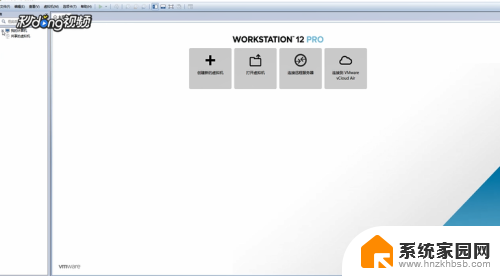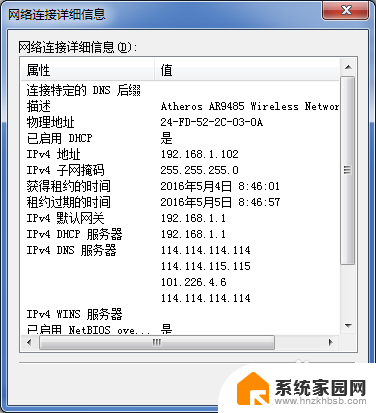电脑怎么查mac 电脑mac地址查询方法
更新时间:2024-03-20 10:46:14作者:jiang
在日常使用电脑的过程中,我们经常需要查找电脑的MAC地址来进行网络设置或其他操作,如何快速准确地查找电脑的MAC地址呢?在这篇文章中我们将介绍几种简单易行的方法,帮助您轻松查找电脑的MAC地址。通过这些方法,您可以快速找到所需的MAC地址,方便您进行各种网络设置和连接操作。让我们一起来了解这些方法吧!
具体方法:
1.首先按住键盘上的“开始键+R键”,然后在弹出的对话框中输入“CMD”
2.另外还可以依次点击 开始>所有程序>附件>命令提示符
如下图标注所示
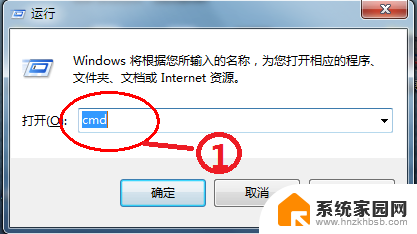
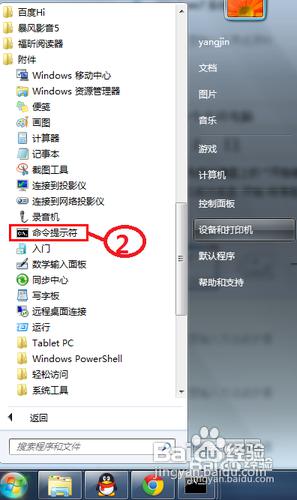
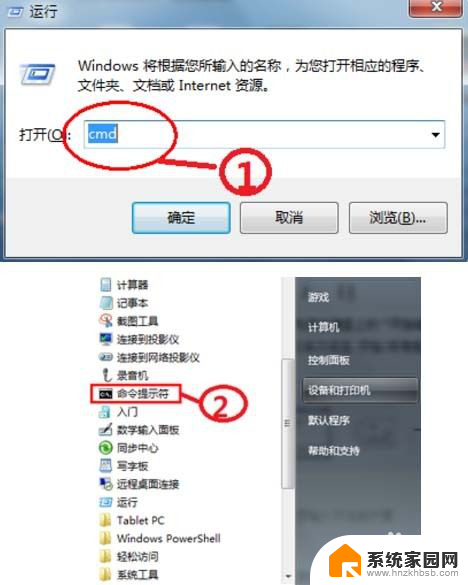
2.接下来在弹出的命令提示符窗口中输入“ipconfig /all”并按键盘上的回车,(注:ipconfig 命令为查看IP配置信息,参数“all”表示查看所有网卡的全部配置信息)如下图所示
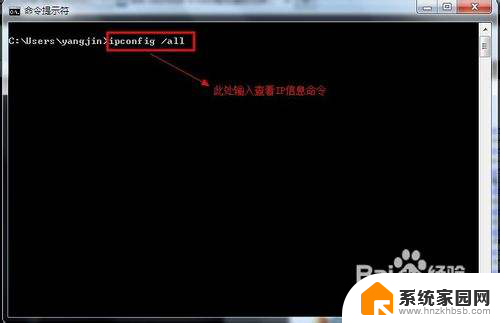
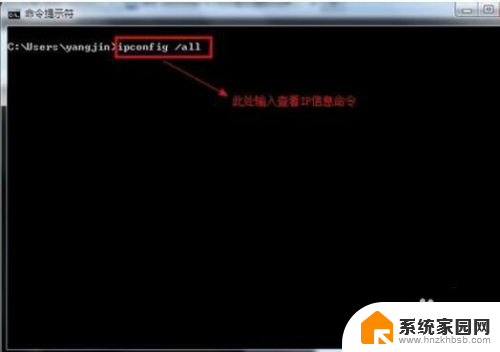
3.接下来找到自己的物理网卡,在网卡的下面即是网卡的物理地址。如下图所示

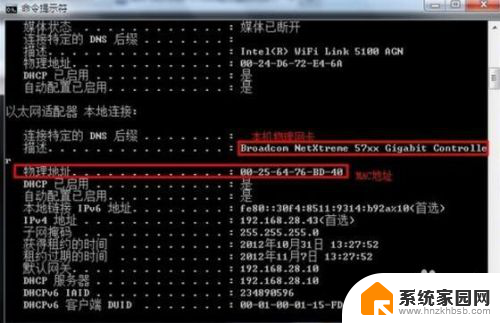
以上是关于如何查找 Mac 的全部内容,如果你遇到相同的情况,请参考本文的方法进行处理,希望对大家有所帮助。